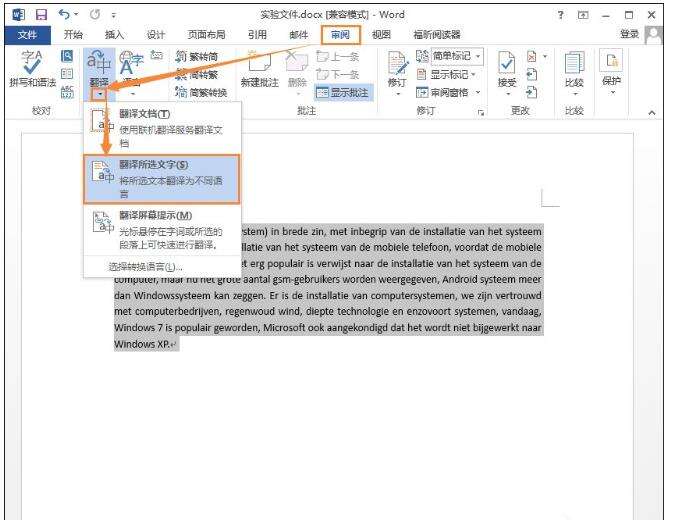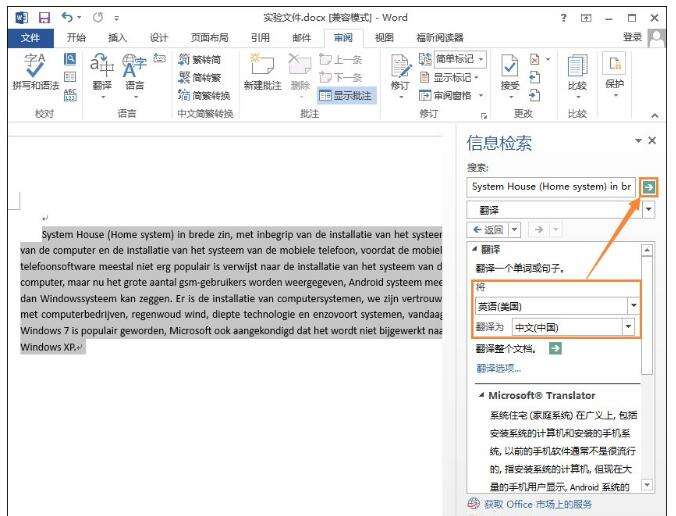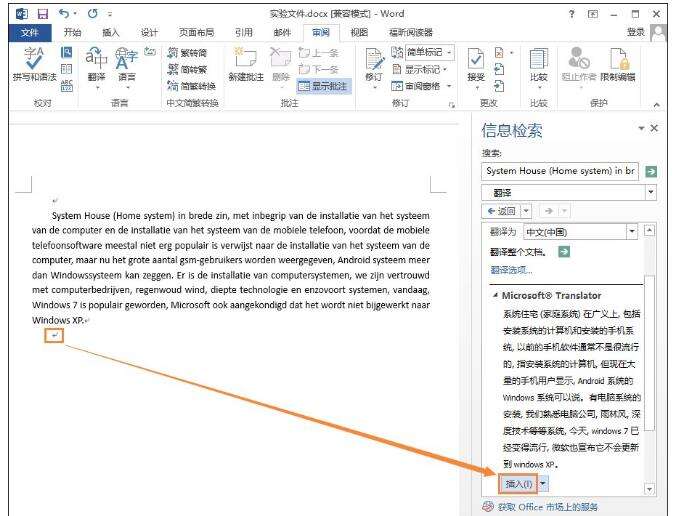Word里在线翻译使用操作讲解
办公教程导读
收集整理了【Word里在线翻译使用操作讲解】办公软件教程,小编现在分享给大家,供广大互联网技能从业者学习和参考。文章包含299字,纯文字阅读大概需要1分钟。
办公教程内容图文
1、打开Word文档,选中需要被翻译的句子,再点击“审阅”选项卡 → “翻译”小三角 → 翻译所选文字(或者翻译文档即是全文翻译)。
2、之后右侧会出现一个小窗口,我们选择将“英文”翻译为“中文”,再点击右上角的箭头(为什么不是下面的箭头?因为下面那个是本地翻译,上面的是在线翻译,更准确)。
3、之后在英文段落下面回车一次,再拉动右侧的窗口,点击“插入”即可完成翻译。
各位小伙伴们,看完上面的精彩内容,都清楚Word里在线翻译使用操作方法了吧!
办公教程总结
以上是为您收集整理的【Word里在线翻译使用操作讲解】办公软件教程的全部内容,希望文章能够帮你了解办公软件教程Word里在线翻译使用操作讲解。
如果觉得办公软件教程内容还不错,欢迎将网站推荐给好友。